MS Projekt'taki Zaman Ekseni, projelerinizin ilerlemesini ve yapısını etkili bir şekilde görselleştirmek için güçlü bir araçtır. Bu, her bir sürecin ve durumun net bir genel görünümünü elde etmenizi sağlar.
Burada, projelerinizi daha iyi yönetmek için Zaman Çizelgesini nasıl etkinleştireceğinizi ve nasıl kullanacağınızı öğreneceksiniz.
En Önemli Bulgular
- Zaman Çizelgesi, bir projenin toplam süresini ve aşamalarını gösterir.
- Belirli projeleri ve onların ilerlemelerini seçebilirsiniz.
- Zaman Çizelgesi içindeki araçlar, süreçlerinizi ayarlamayı ve görselleştirmeyi kolaylaştırır.
Adım Adım Kılavuz
Adım 1: Zaman Çizelgesini Etkinleştirme
Öncelikle MS Proje belgenizde Zaman Çizelgesini etkinleştirmeniz gerekmektedir. “İşlem” sekmesine tıklayın ve Zaman Çizelgesi için bölümü arayın. Bu görünümü çağırmak için seçenekleri bulabilirsiniz.
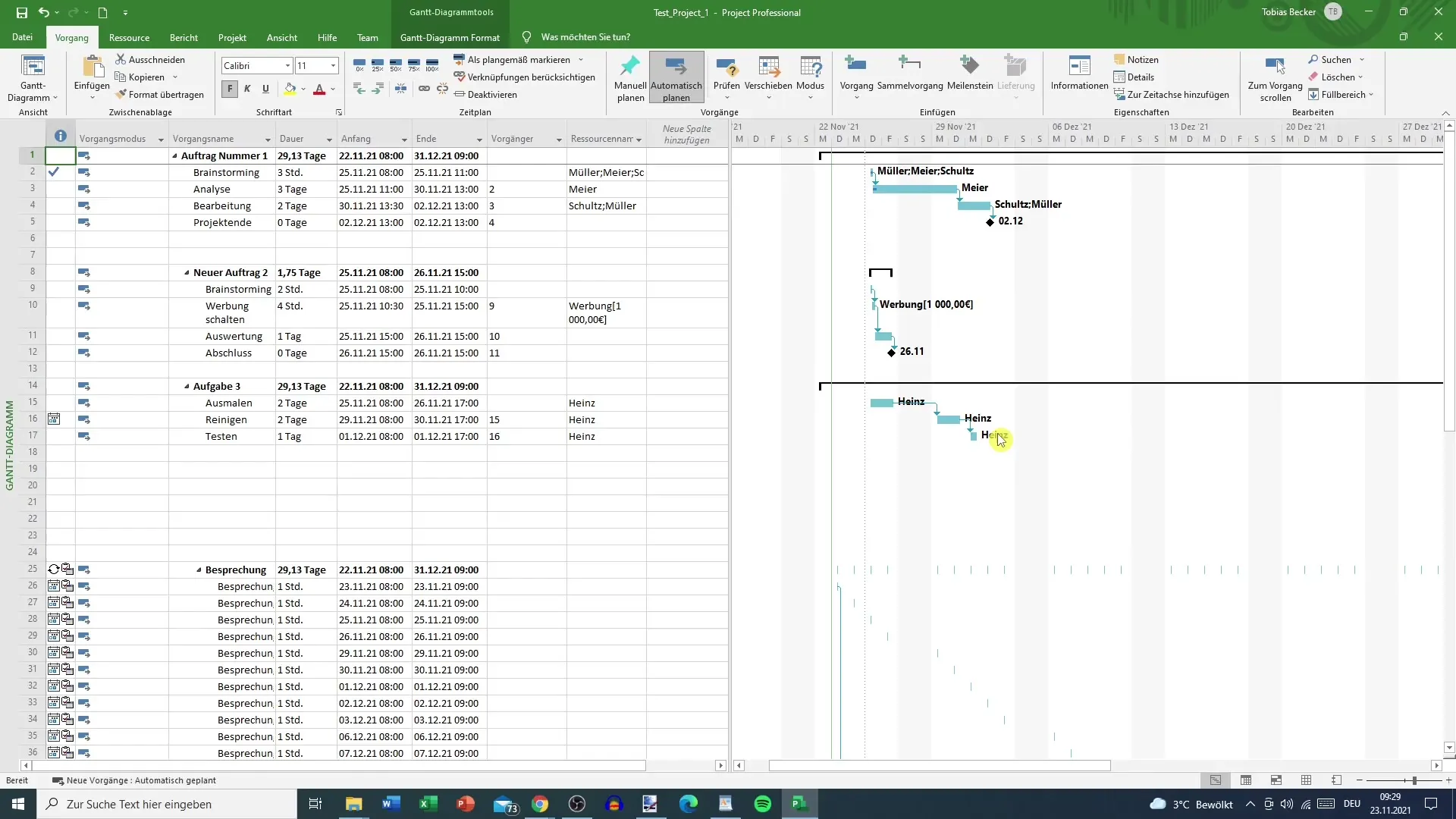
Adım 2: Zaman Çizeline İlk Bakış
Zaman Çizelgesini ilk kez açtığınızda, başlangıçta hiç veri olmadığını fark edebilirsiniz. Genellikle başlangıç noktası mevcut tarih olur ve proje sonunu son işlem belirler.
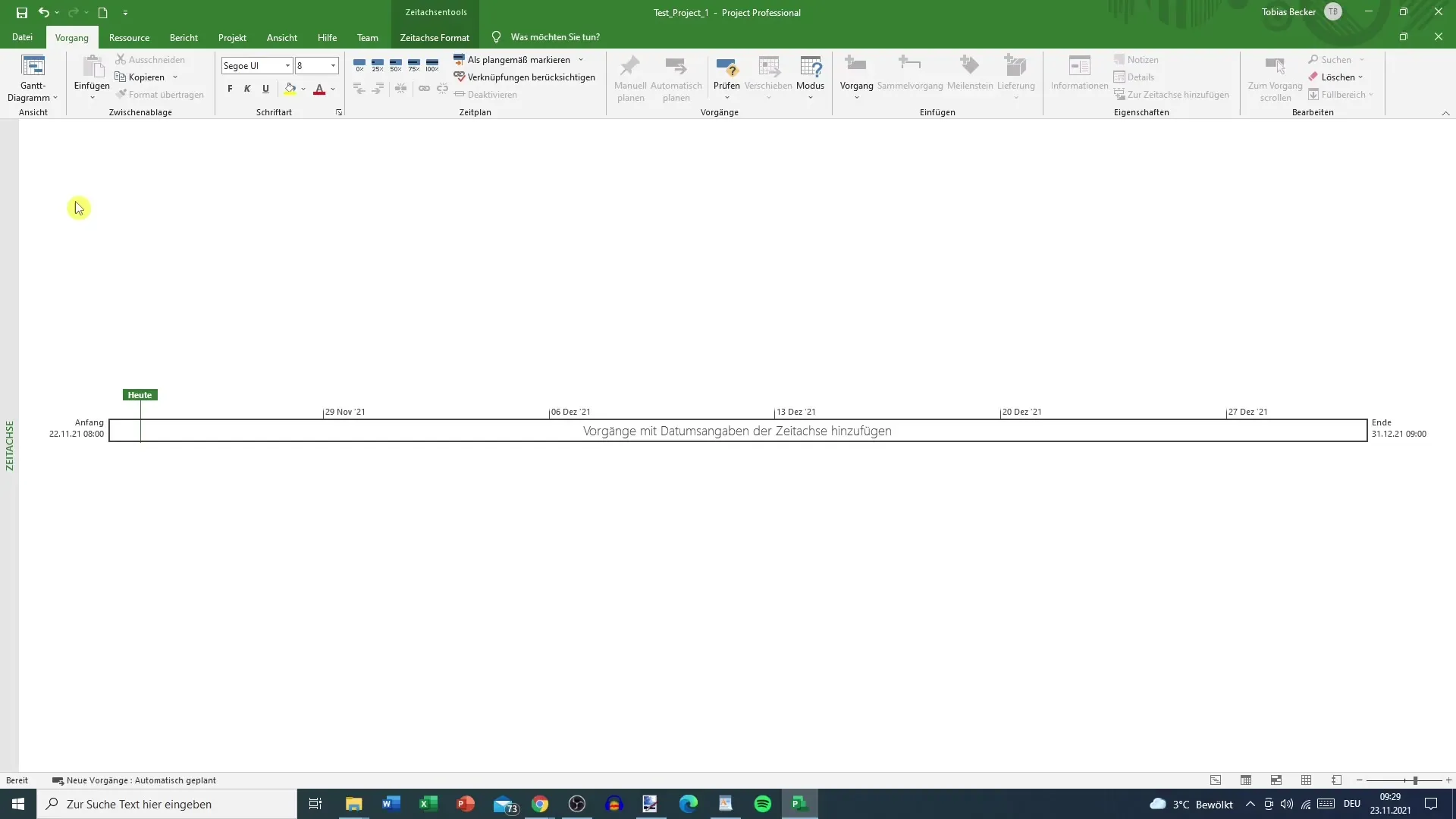
Adım 3: Bir Projenin Seçilmesi
Zaman Çizelgesinde belirli projeleri incelemek için zaman çizelgesine çift tıklayın. Bu, farklı projeleri seçebileceğiniz bir menüyü açar. Tüm projeleri seçmek zorunda değilsiniz; bu, genel bakışı korumaya yardımcı olur.
Adım 4: Yakınlaştırma Fonksiyonunu Kullanma
Detayları daha iyi görebilmek için Zaman Çizelgesine yakınlaşmak mantıklıdır. "Ctrl" tuşunu basılı tutun ve fare tekerleğini kullanarak her bir sürece daha yakından yaklaşın ve tüm detayları gözlemleyin.
Adım 5: İlerlemeyi Görselleştirme
Zaman Çizelgesinde süreçlerinizin ilerlemesini renklerle temsil ettirebilirsiniz. Örneğin, bir işlem %25 tamamlandığında, bu bölüm uygun şekilde renklendirilir. Bu görsel temsil, nerede olduğunuzu ve henüz tamamlanması gereken görevleri görmekte size yardımcı olur.
Adım 6: Zaman Girişlerini Düzenleme
Bir projenin üst yapılarını görmeden yalnızca projenin elemanlarını görmek istiyorsanız bu seçeneği seçebilirsiniz. Bu şekilde, her bir görev daha net bir şekilde görüntülenir.
Adım 7: Açıklama Ekleme
Karmaşık projelerle çalışırken renkleri ve sembolleri açıklayan bir açıklama eklemeniz faydalı olabilir. Bu özelliği, Zaman Çizelgesi araçları arasında bulabilirsiniz.
Adım 8: Ayarlamalar Yapma
Zaman Çizelgesinden öğeleri kaldırabilir veya projenin sonunu ayarlayabilirsiniz. Boş bir Zaman Çizelgesi, var olan ögeleri olmadan yeni işlemleri girmenize ve görselleştirmenize yardımcı olabilir.
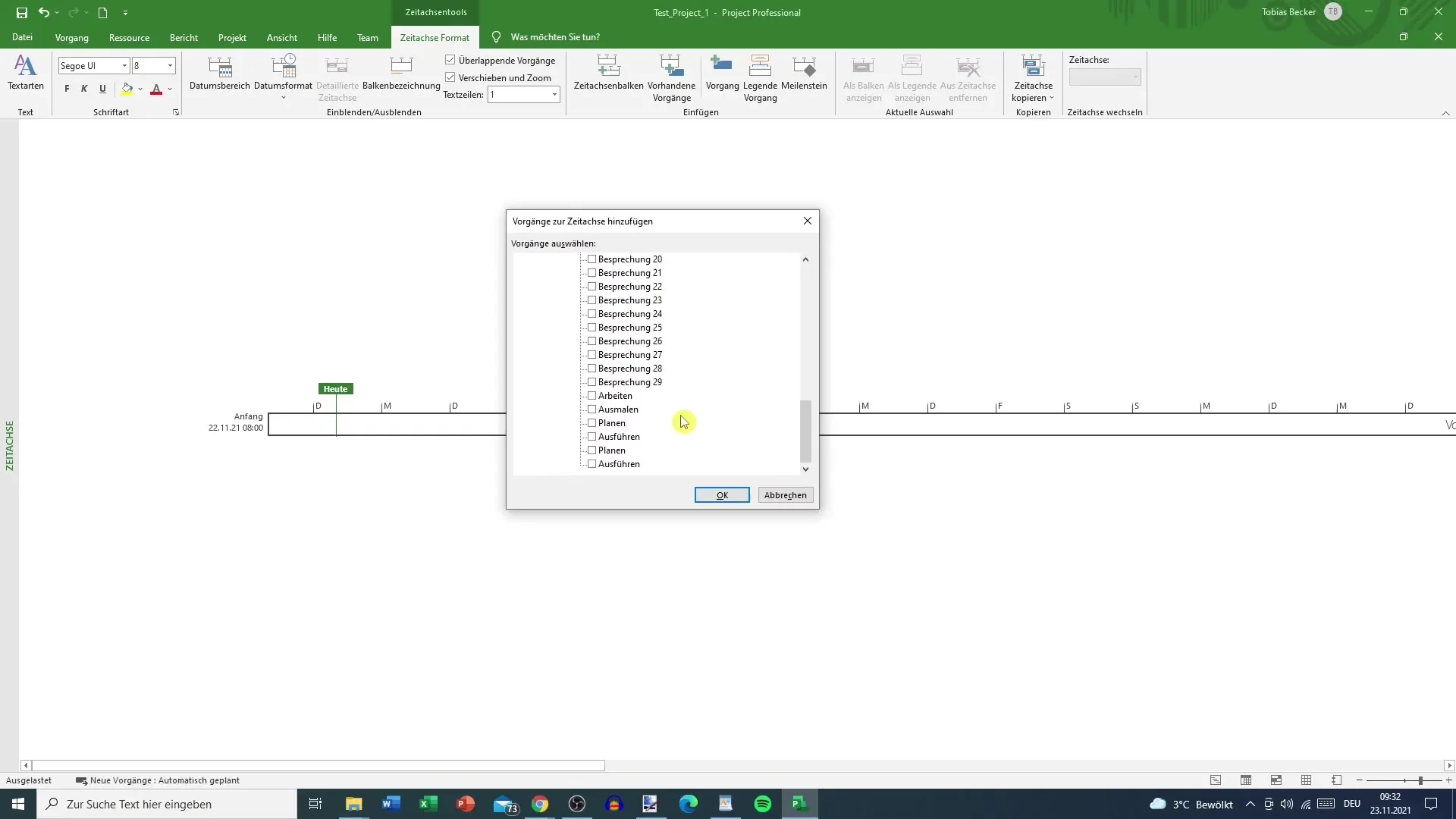
Adım 9: Süreçlerin Analizi
Analiz için hangi işlemlerin belirlenmesi gerektiğini belirleyin. Bu şekilde, Zaman Çizelgesinde projelerinizin temsili üzerinde kontrolü korur ve aynı zamanda Gantt Diyagramındaki verileri azaltabilirsiniz.
Özet
MS Proje'deki Zaman Çizelgesi, proje planlama ve izlemesi için vazgeçilmez bir araçtır. Projeleri seçme, ilerlemeyi görselleştirme ve ayarlama seçeneklerinden yararlanarak daha verimli çalışabilir ve genel görünümü koruyabilirsiniz.
Sıkça Sorulan Sorular
MS Project'te Zaman Çizelgesini nasıl etkinleştirebilirim?Zaman Çizelgesini "İşlem" sekmesinden seçip ilgili bölümü belirleyerek etkinleştirebilirsiniz.
Projelerin ilerlemesini Zaman Çizelgesinde gösterebilir miyim?Evet, ilerlemeyi renkli işaretlemelerle görselleştirebilirsiniz.
Sadece belirli işlemleri göstermenin bir yolu var mı?Evet, Zaman Çizelgesinde görmek istediğiniz belirli projeleri veya işlemleri seçebilirsiniz.
Zaman Çizelgesini özelleştirebilir miyim?Evet, ihtiyaçlarınıza göre elemanlar ekleyebilir, kaldırabilir ve görünümü ayarlayabilirsiniz.


